Ako nájsť a pripojiť sa k skupine Google Groups

Zistite, ako nájsť a/alebo ako sa pripojiť ku skupine v aplikácii Skupiny Google. Môžete sa pripojiť priamo ku skupine, požiadať o pripojenie ku skupine alebo o pozvánku.
Prehliadač tlačiarní je miesto, kde môžete ovládať svoje činnosti tlačiarne. Spúšťa sa automaticky vždy, keď to Snow Leopard potrebuje, ale môžete ho kedykoľvek vyvolať kliknutím na tlačidlo plus (alebo Pridať) na table Tlač a fax v rámci System Preferences.
Ak je vaša tlačiareň USB už natívne podporovaná (má predinštalovaný ovládač v Snow Leopard), možno nebudete musieť prechádzať problémom s kliknutím na tlačidlo Pridať na table Tlač a fax. Mac OS X dokáže automaticky pridať novú tlačiareň USB, takže sa nečudujte, že sa váš Mac zapojí a urobí to za vás hneď, ako pripojíte novú tlačiareň. Inštalačný program od výrobcu vašej tlačiarne môže tiež pridať tlačiareň za vás v zákulisí, aj keď Mac OS X bude nečinný.
Aj keď prehliadač tlačiarní nevyzerá príliš, pod ním sa skrýva sila.
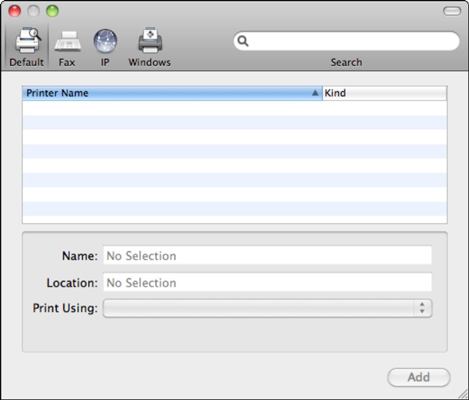
Štyri ikony na paneli s nástrojmi v hornej časti prehliadača tlačiarní zobrazujú rôzne typy pripojení tlačiarne možné v Snow Leopard.
Z prehliadača môžete tieto tlačiarne pridať do svojho systému. Štyri tlačidlá sú
Predvolené: Kliknutím na toto tlačidlo pridáte alebo zobrazíte položku pre predvolenú tlačiareň, ktorá sa vždy zobrazuje tučným písmom.
Ak chcete vybrať predvolenú tlačiareň, ktorú ste už pridali, kliknite na vyskakovacie menu Predvolená tlačiareň v zozname Tlač a fax a vyberte príslušnú tlačiareň. Môžete tiež vybrať možnosť Posledná použitá tlačiareň, ktorá automaticky nastaví predvolenú tlačiareň ako tlačiareň, ktorú ste použili ako poslednú.
Fax: Kliknutím na toto tlačidlo pridáte faxové pripojenie ako výber tlačiarne. Ak nechcete používať vstavaný faxový systém Snow Leopard, môžete tlačiť priamo na faxový program tretej strany, ktorý potom vytočí číslo, pripojí sa a odošle dokument na fax.
IP: Kliknutím na toto tlačidlo pridáte vzdialenú tlačiareň k vášmu Macu prostredníctvom internetového pripojenia alebo pripojenia k miestnej sieti. Odoslanie úlohy na tlačiareň s internetovým protokolom (IP) v skutočnosti nasníma dokument cez sieť alebo internetové pripojenie pomocou cieľovej adresy IP alebo názvu domény. Vo všeobecnosti je najlepšie mať statickú (nemennú) IP adresu sieťovej tlačiarne; ak sa napríklad adresa IP často mení, musíte pri každej zmene znova nakonfigurovať pripojenie k tlačiarni IP.
Windows: Kliknutím na toto tlačidlo pridáte zdieľanú tlačiareň, ktorá je pripojená k počítaču vo vašej lokálnej sieti.
Najpopulárnejším ovládačom tlačiarne tretej strany je ovládač tlačiarne Adobe Acrobat, ktorý inštaluje Adobe Acrobat a používa sa na vytváranie elektronických dokumentov PDF. Aj keď môžete nainštalovať Adobe Acrobat v systéme Snow Leopard, nemusíte mať to! Dôvodom je skutočnosť, že operačný systém poskytuje vstavanú podporu pre tlač dokumentov vo formáte PDF od spoločnosti Adobe (ktoré je potom možné prezerať a tlačiť na akomkoľvek inom počítači s aplikáciou Acrobat Reader alebo pridať na svoju webovú stránku na stiahnutie). Acrobat má, prirodzene, viac funkcií, ale neplaťte za Acrobat, pokiaľ ho nepotrebujete!
V skutočnosti ani nemusíte inštalovať ovládač tlače PDF alebo zobrazovať prehliadač tlačiarne! Ak chcete vytlačiť dokument ako súbor vo formáte PDF, kliknite na rozbaľovacie tlačidlo PDF v dialógovom okne Tlačiť aplikácie, v ponuke kliknite na položku Uložiť ako PDF, prejdite do požadovaného priečinka a zadajte názov súboru a potom kliknite na tlačidlo Uložiť.
A na paneli s nástrojmi je ešte jeden dôležitý ovládací prvok, ktorý v skutočnosti nie je tlačidlom: Môžete kliknúť do poľa Hľadať a zadať text, aby ste v ktoromkoľvek z týchto dialógových zoznamov našli konkrétnu tlačiareň.
Zistite, ako nájsť a/alebo ako sa pripojiť ku skupine v aplikácii Skupiny Google. Môžete sa pripojiť priamo ku skupine, požiadať o pripojenie ku skupine alebo o pozvánku.
Zistite, ako naplánovať schôdzu Zoom a ako zabezpečiť registráciu účastníkov. Učte sa, ako môžete prispôsobiť schôdze a využiť funkcie prieskumov.
Objavte efektívne textové skratky v InDesign CS5, ktoré vám pomôžu formátovať a usporiadať text pomocou klávesových príkazov.
Skrátky na pracovnej ploche umožňujú rýchly prístup k súborom a programom. Prečítajte si viac o tom, ako ich vytvoriť a spravovať.
Klipart je predkreslená generická kresba a spoločnosť Microsoft poskytuje veľa súborov klipartov zadarmo so svojimi produktmi Office. Do rozloženia snímky programu PowerPoint môžete vložiť klipart. Najjednoduchší spôsob vloženia klipartov je pomocou jedného zo zástupných symbolov na rozložení snímky: Zobrazte snímku, ktorá obsahuje klipart […]
Farba výplne – tiež nazývaná tieňovanie – je farba alebo vzor, ktorý vypĺňa pozadie jednej alebo viacerých buniek hárka programu Excel. Použitie tieňovania môže pomôcť očiam čitateľa sledovať informácie na stránke a môže pridať farbu a vizuálny záujem do pracovného hárka. V niektorých typoch tabuliek, ako je register šekových knižiek, […]
Na úplne najjednoduchšej úrovni je hlavným účelom ACT! má slúžiť ako miesto na uloženie všetkých kontaktov, s ktorými denne komunikujete. Všetky svoje kontakty môžete pridávať a upravovať z okna Podrobnosti kontaktu, pretože obsahuje všetky informácie, ktoré sa týkajú jedného konkrétneho záznamu a […]
Použite tento Cheat Sheet na skok priamo do používania Discordu. Objavte užitočné roboty Discord, aplikácie, ktoré môžete integrovať, a tipy na rozhovory s hosťami.
Kancelársky balík OpenOffice.org má množstvo nástrojov na uľahčenie pracovného života. Keď pracujete v OpenOffice.org, zoznámte sa s funkčným panelom nástrojov (ktorý vyzerá takmer rovnako vo všetkých aplikáciách) a tlačidlami hlavného panela nástrojov, ktoré vám pomôžu so základnými príkazmi pre väčšinu úloh.
Stroj Bombe Alana Turinga nebol žiadnou formou umelej inteligencie (AI). V skutočnosti to ani nie je skutočný počítač. Prelomilo to kryptografické správy Enigmy a to je všetko. Turingovi to však poskytlo podnet na zamyslenie, čo nakoniec viedlo k dokumentu s názvom „Výpočtové stroje a inteligencia“? ktorý publikoval v 50-tych rokoch a ktorý popisuje […]





